회의실 서비스 템플릿 설치
Power Platform용 엔터프라이즈 템플릿은 일반적인 거버넌스 및 보안 관행을 지원하기 위해 조직의 중앙 집중식 팀이 설치, 사용자 지정, 배포 및 관리하도록 설계된 엔터프라이즈급 솔루션입니다.
주요 이해 관계자, 제품 담당자, Power Platform 관리자 및 개발자로 구성된 중앙 집중식 팀을 구축합니다. Power Platform 모범 사례와 관리 리소스 링크를 검토하고 조직의 요구 사항에 맞는 계획을 개발하십시오.
추가 정보:
Microsoft Power Platform 관리자는 이 문서에 설명된 단계에 따라 회의실 서비스 템플릿을 설치하고 설정합니다.
1단계: 필수 구성 요소 검토
요구 사항을 검토하고, 영업 기회를 식별하고, 조직의 요구 사항에 적합한 실행 계획을 개발하십시오.
라이선스 확인
조직에 엔터프라이즈 템플릿을 사용하는 데 필요한 라이선스가 있는지 확인하세요. 자세한 라이선스 세부 정보는 Microsoft Power Platform 라이선스 가이드에서 확인할 수 있습니다. 다음 Power Apps 플랜 중 하나가 필요합니다.
- Power Apps Premium
- 앱별 Power Apps
- 앱당 Power Apps 종량제 미터
- Dynamics 365 라이선스에 포함된 Power Apps 사용 권한
자세한 라이선스 세부 정보는 Microsoft Power Platform 라이선스 가이드에서 확인할 수 있습니다.
참고
Microsoft 365 및 Office 365 라이선스에 포함된 Power Apps 사용 권한으로는 템플릿을 설치하는 데 충분하지 않습니다.
팁
무료 개발자 플랜은 평가 목적으로 템플릿을 설치하는 좋은 방법입니다. 추가 정보: Power Apps 개발자 플랜
환경 및 데이터 정책 만들기
엔터프라이즈 템플릿에 대해 응집력 있는 환경과 데이터 정책 전략을 갖추는 것이 중요합니다. 회의실 서비스 템플릿을 성공적으로 설치하고 관리하려면 이러한 리소스와 관행이 제대로 갖춰져 있는지 확인하세요.
관리자 - 필요한 권한을 가진 관리자가 라이선스를 조정 및 할당하고 환경을 생성할 수 있는지 확인하세요.
- Power Apps 또는 Power BI 라이선스를 할당하기 위한 Microsoft Entra ID 전역 또는 테넌트 사용자 관리자
- 환경을 생성하는 Power Platform 관리자
추가 정보: Microsoft Power Platform 관리자
환경 - 환경 생성 및 관리에서 애플리케이션 수명주기 관리(ALM) 모범 사례를 따르세요. 회의실 서비스 솔루션 파일을 위해 특별히 Power Platform 개발자 환경을 만들고 준비합니다. 또한 다음을 고려해야 합니다.
- Power Platform 환경은 Dataverse 데이터베이스로 설정됩니다.
- 환경 제작자 보안 역할 권한이 최소한 해당 환경에 솔루션을 설치하는 사용자에게 할당됨
추가 정보: 환경 개요
데이터 손실 방지 정책 - 환경이 회의실 서비스 템플릿에서 사용하는 Microsoft커넥터에 액세스할 수 있는지 확인합니다:
2단계: 연결 만들기
클라우드 흐름이 올바르게 작동하려면 특정 연결 참조가 필요합니다. 연결 참조가 솔루션에 포함되어 있지만 커넥터를 수동으로 설정해야 하는 경우가 많습니다.
설치하려면 회의실 서비스 앱에 대해 4개의 새 연결을 설정해야 합니다. 가져오기를 원활하게 하려면 솔루션을 가져오기 전에 연결을 만드는 것이 가장 좋습니다. 가져오는 동안 연결을 생성하면 브라우저 창 사이를 앞뒤로 이동해야 합니다.
연결을 미리 생성하려면 다음 단계를 수행하십시오.
Power Apps에 로그인
연결으로 이동하고 + 새 연결을 선택하여 다음 Microsoft 커넥터 각각에 대한 새 연결을 만듭니다.
3단계: 솔루션 파일 설치
Microsoft 디지털 상점인 AppSource에서 회의실 서비스 솔루션을 설치합니다.
- AppSource에서 회의실 서비스 템플릿으로 이동하고 지금 받기를 선택하세요.
- Power Platform 관리 센터의 회의실 서비스 템플릿 설치 창에서 전제 조건 검토 단계에서 준비한 개발자 환경을 선택합니다
- 메시지가 표시되면 약관 및 개인정보처리방침에 동의하세요.
- 설치를 선택합니다.
AppSource에 대해 자세히 알아보기솔루션에 대해 자세히 알아보기
팁
질문이나 문제점을 기록하고 회의실 서비스 템플릿에 대한 지원을 받으려면 Templates-for-Power-Platform GitHub 프로젝트 사이트로 이동하세요.
4단계: 보안 역할 할당
회의실 서비스 솔루션에는 세 가지 보안 역할이 포함되어 있습니다.
관리자는 관리자가 다음을 수행할 수 있는 모델 기반 앱에 대한 액세스 권한을 부여합니다.
- 사용 가능한 대시보드 보기
- 사용 가능한 테이블의 모든 데이터 관리
- 새 서비스, 하위 서비스 및 설문 조사 주제 만들기
- 회의실 서비스 데이터 삭제
고객 지원팀는 다음을 수행할 수 있는 모델 기반 앱에 대한 액세스 권한을 부여합니다.
- 사용 가능한 대시보드 보기
- 서비스 요청 프로세스
사용자는 캔버스 앱에 대한 액세스 권한을 부여하며, 여기서 사용자는 다음을 수행합니다.
- 자체 서비스 요청 관리
- 완료된 서비스 요청에 대한 피드백 제출
- 회의실 문제 보고
다음 단계에 따라 역할을 할당합니다.
- Power Platform 관리 센터로 이동합니다.
- 좌측 메뉴에서 환경을 선택하고, 솔루션이 설치된 환경을 선택합니다.
- 사용자>모두 보기를 선택합니다.
- 사용자를 선택합니다.
- 보안 역할 관리를 선택하고 각 사용자에게 적절한 역할을 선택합니다.
- 저장을 선택합니다.
노트
라이선스가 있는 모든 사용자는 보안 그룹의 구성원인지 여부에 관계없이 환경의 데이터에 액세스할 수 있는 보안 역할을 할당받아야 합니다. 웹 애플리케이션에서 보안 역할을 할당할 수도 있습니다. 사용자에게 보안 역할이 없는 경우 앱을 실행하려고 할 때 데이터 액세스 거부 오류가 발생합니다. 환경에 대한 보안 역할을 하나 이상 할당할 때까지 사용자는 해당 환경에 액세스할 수 없습니다.
추가 정보:
5단계: 클라우드 흐름 켜기
새로 설치된 회의실 서비스 솔루션에서 클라우드 흐름이 켜져 있는지 확인합니다. 아직 켜기로 설정되지 않은 흐름을 켜려면 다음 단계를 수행합니다.
- Power Apps에 로그인하고 솔루션을 설치한 환경을 선택하세요.
- 왼쪽 창에서 솔루션을 선택합니다.
- 목록에서 회의실 서비스 솔루션을 선택합니다.
- 왼쪽 창에서 클라우드 흐름을 선택합니다.
- 각 클라우드 흐름을 선택하여 켜져 있는지 확인하세요.
- 흐름이 아직 켜짐으로 설정되지 않은 경우 명령 모음에서 켜기를 선택합니다.
6단계: 앱 공유
회의실 서비스 앱을 조직의 사용자와 공유합니다.
팁
먼저 회의실 서비스 프로그램 관리자와 앱을 공유하여 조직의 요구 사항에 맞게 앱을 구성할 수 있도록 합니다. 해당 구성이 완료되면 더 넓은 조직에 앱을 공유하세요.
Power Apps로 이동하여 솔루션이 포함된 환경을 선택합니다.
왼쪽 창에서 솔루션을 선택합니다.
목록에서 회의실 서비스를 선택합니다.
왼쪽 창에서 앱을 선택합니다.
목록에서 회의실 서비스 캔버스 앱을 선택하고 추가 작업(…)을 선택합니다.
공유를 선택합니다.
앱을 공유할 사용자를 검색하고 추가합니다.
- 앱 편집 권한이 있는 사용자의 경우 공동 담당자 상자를 선택하세요.
- 앱의 일반 사용자의 경우 해당 확인란을 비워 둡니다.
- 조직의 모든 사람이 앱을 사용할 수 있어야 하는 경우 이름 입력 상자에서 모든 사람을 선택합니다.
데이터 권한 영역의 드롭다운 목록에서 역할을 선택할 수 있습니다. 회의실 서비스 앱에서 사용하는 Microsoft Dataverse 테이블 옆에 있습니다.
선택적 이메일 메시지를 추가합니다.
공유를 선택합니다.
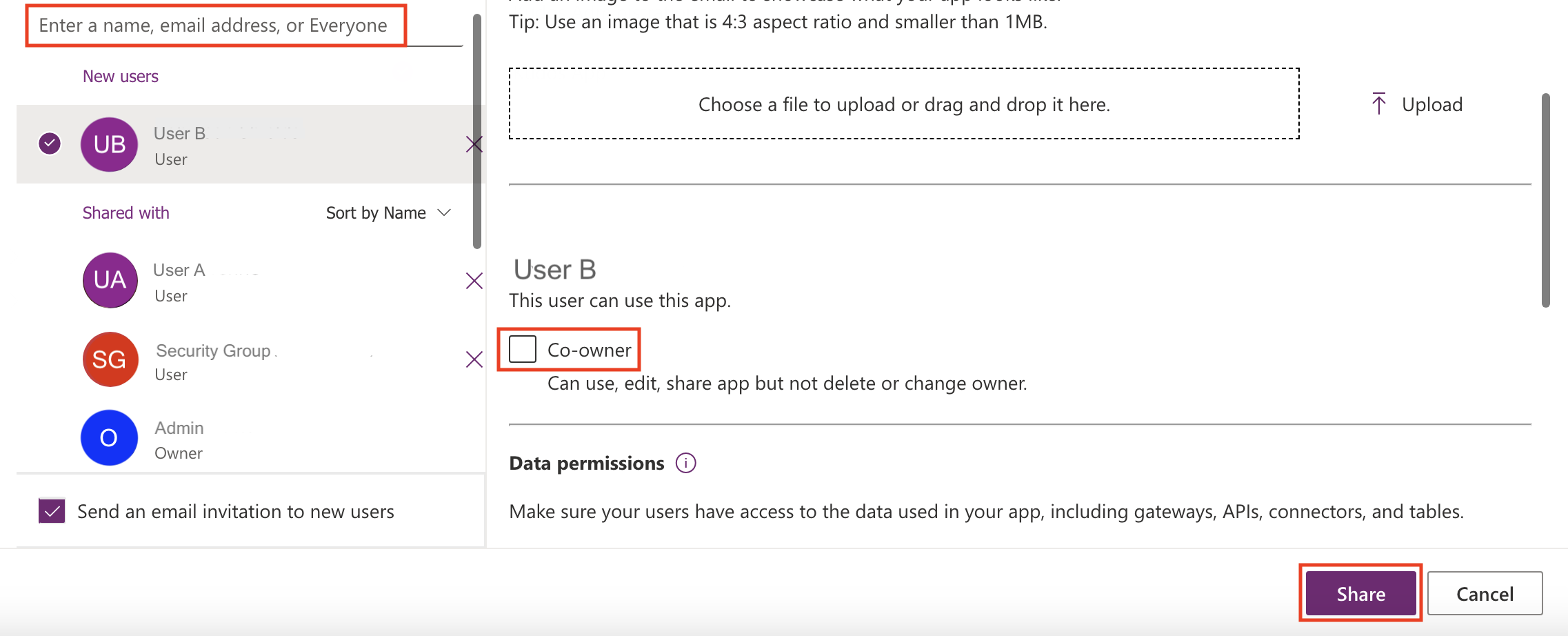
참고
회의실 서비스 앱이 사용자와 공유되지 않고 Power Apps에서 직접 액세스할 수 없는 경우 관리자에게 문의하세요.
7단계: 감사 켜기(선택 사항)
감사는 필수는 아니지만 나중에 누가 레코드를 만들고 업데이트하는지 쉽게 확인할 수 있도록 켜는 것이 좋습니다.
- Power Platform 관리 센터로 이동
- 환경을 선택한 다음 솔루션이 설치된 환경을 선택합니다.
- 감사 설정을 선택합니다.
- 감사 시작을 선택합니다.